Ako obísť alebo zakázať aktivačný zámok na Apple Watch 7
Rôzne / / December 04, 2021
To, čo začalo ako módny doplnok a vychvaľovanie, sa čoskoro zmenilo na jedno z najlepších zariadení na sledovanie zdravia a kondície. Stavte sa, že hovoríme o Apple Watch. Apple Watch nielenže vyzerajú úžasne so správnymi remienkami, ale v skutočnosti pozitívne ovplyvňujú kvalitu vášho života. Funkcie ako snímač EKG, neuveriteľne presný snímač srdcovej frekvencie a ďalšie pôsobivé sledovacie prvky robia hodinky Apple Watch jedinečnými a posúvajú ich ďaleko pred konkurenciu.
Apple Watch Series 7 priniesli po rokoch veľmi podobných skúseností niekoľko veľkých aktualizácií dizajnu. Rámy sa značne zmenšili, displej je zakrivený k okrajom a poskytuje oveľa viac priestoru pre informácie na obrazovke. Samotný displej je ostrejší a jasnejší, vďaka čomu je použitie funkcie Always On žiadanejšie. Zatiaľ čo senzory a funkcie sledovania zdravia zostávajú rovnaké ako v predchádzajúcom roku, teraz získate a Nabíjací kábel USB C namiesto nemotorného starého portu Lightning, ktorý Apple stále používa v niektorých svojich Produkty.
O tom však nie je dnešný článok. Ak sa vaše hodinky Apple Watch stali nepoužiteľnými kvôli funkcii aktivačného zámku, stále existuje nádej. V tejto príručke sa budeme zaoberať tým, ako môžete obísť alebo deaktivovať aktivačný zámok na hodinkách Apple Watch.

Obsah stránky
- Čo je to aktivačný zámok?
-
Obíďte alebo zakážte aktivačný zámok na hodinkách Apple Watch 7
- 1. Požiadajte predchádzajúceho vlastníka, aby zrušil párovanie Apple Watch
- 2. Vypnite aktivačný zámok pomocou iCloud
- 3. Použite službu odblokovania online
Čo je to aktivačný zámok?
Aktivačný zámok nie je nový ani špecifický pre Apple Watch, v skutočnosti existuje už veky na iných produktoch Apple, ako sú iPhone, iPad a iPod. Aktivačný zámok sa spustí, keď buď resetujete továrenské nastavenie hodiniek, ktoré sú pripojené k vášmu iPhone bez toho, aby ste ich najskôr zrušili alebo keď ich pôvodný používateľ hodiniek nahlásil ako stratenú položku v aplikácii Nájsť aplikácia.
Väčšina používateľov, ktorí čelia tomuto problému, sú tí, ktorí si kúpili hodinky Apple Watch z druhej ruky. Pôvodný vlastník o tejto funkcii nemusí vedieť a ak nebudete mať žiadny spôsob, ako kontaktovať predchádzajúceho vlastníka hodiniek, budete do značnej miery zmätení. Po aktivácii aktivačného zámku na hodinkách Apple Watch s nimi nebudete môcť žiadnym spôsobom alebo formou interagovať bez zadania prihlasovacích údajov do iCloud účtu, s ktorým boli spárované. Aktivačný zámok teda bráni ľuďom v prístupe k akýmkoľvek citlivým údajom z ukradnutých zariadení Apple.
Obíďte alebo zakážte aktivačný zámok na hodinkách Apple Watch 7
Ak ste skončili so zamknutými hodinkami Apple Watch, stále môžete skúsiť obísť alebo deaktivovať aktivačný zámok. Nasleduje niekoľko spôsobov, ako môžete vyskúšať, ak máte uzamknuté hodinky Apple Watch:
1. Požiadajte predchádzajúceho vlastníka, aby zrušil párovanie Apple Watch
Ak stále máte možnosť kontaktovať predchádzajúceho vlastníka Apple Watch, môžete ho jednoducho požiadať, aby zrušil spárovanie Apple Watch s ich účtom iCloud. Tým sa okamžite deaktivuje aktivačný zámok na hodinkách. Na to musí predchádzajúci vlastník na svojom iPhone spustiť aplikáciu Watch a zrušiť spárovanie hodiniek. Táto metóda však vyžaduje, aby boli iPhone aj Apple Watch v tesnej blízkosti, pretože musia byť pripojené. Ak dokážete splniť tieto požiadavky, zrušenie párovania hodiniek je celkom jednoduché.
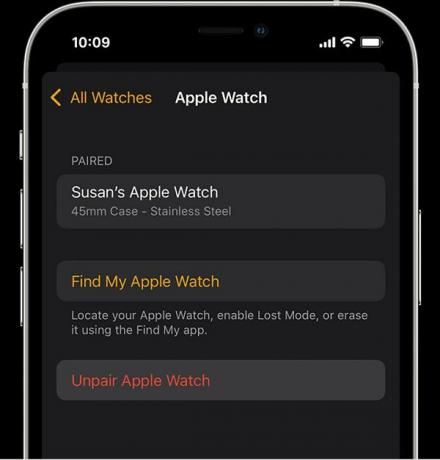
- Uistite sa, že iPhone pôvodného vlastníka aj Apple Watch sú pripojené.
- Spustite aplikáciu Watch na iPhone a klepnite na Moje HODINKY.
- Uvidíte informačnú ikonu, klepnite na ňu.
- Jednoducho klepnite na Zrušiť párovanie a mali by ste ísť.
2. Vypnite aktivačný zámok pomocou iCloud
V prípade, že sa nemôžete fyzicky stretnúť s predchádzajúcim vlastníkom, aby ste zrušili párovanie hodiniek vyššie uvedeným spôsobom, stále ho môžete požiadať o zrušenie párovania pomocou svojho účtu iCloud. Pomocou webovej verzie iCloudu sa môžu prihlásiť do svojho Apple účtu a vidieť všetky svoje spárované zariadenia. Jednoducho ich požiadajte, aby zrušili spárovanie Apple Watch s ich účtom a aktivačný zámok by mal okamžite zmiznúť.
Reklamy
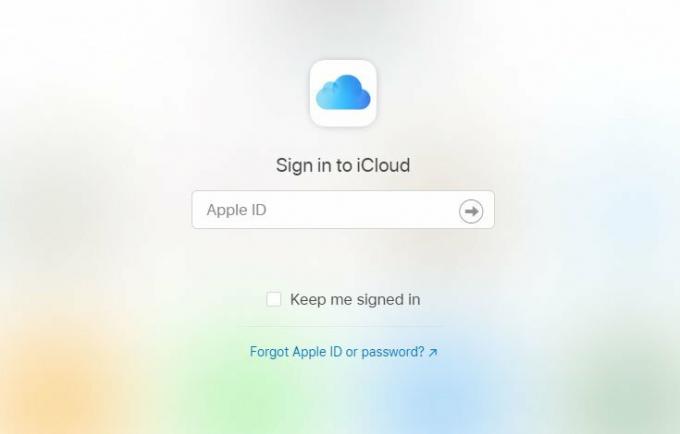
- Zamierte k webová stránka iCloud.
- Požiadajte predchádzajúceho vlastníka, aby sa prihlásil do svojho Apple ID pomocou svojich poverení.
- Preskočte na Nájdite iPhone sekciu a kliknite na Všetky zariadenia zobraziť všetky rôzne zariadenia pripojené k ich iPhonu a následne k ich účtu iCloud.
- Vyberte Apple Watch zo zoznamu a kliknite na Vymazať Apple Watch. Po dokončení nakoniec stlačte tlačidlo Odstrániť z účtu tlačidlo a je to!
3. Použite službu odblokovania online
V prípade, že sa vám nepodarí prinútiť predchádzajúceho vlastníka, aby odpojil Apple Watch od svojho účtu, jediný spôsob, ako pokračovať, je použiť online službu, ktorá odomkne za vás. Väčšina z týchto služieb je spoplatnená a aj keď môžete nájsť niektoré bezplatné, dôrazne neodporúčame ich používať na bezpečnostné účely. Odporúčame použiť Odomknutie Apple iPhone webová stránka, ktorá sa špecializuje na odstránenie aktivačného zámku z akéhokoľvek zariadenia Apple, ktoré si dokážete predstaviť, vrátane Apple Watch.
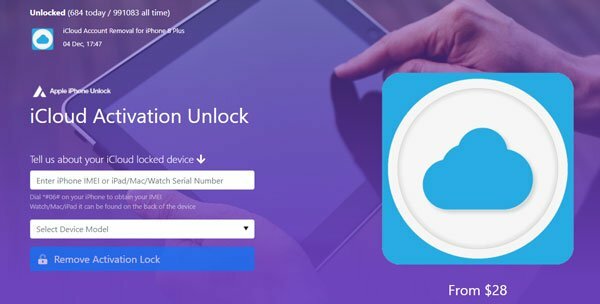
Reklamy
- Zamierte k Odomknutie Apple iPhone webové stránky.
- Poznačte si sériové číslo svojich hodiniek Apple Watch. Sériové číslo nájdete na zadnej strane hodiniek. Zadajte to do poľa, ktoré požaduje IMEI / sériové číslo.
- Potom z rozbaľovacej ponuky vyberte model svojho Apple Watch. Buďte pri tom opatrní, pretože existuje veľa zariadení a uistite sa, že ste vybrali správny model.
- Kliknite na Odstráňte aktivačný zámok a pokračujte v platbe.
- V priebehu niekoľkých dní by ste mali dostať e-mail s informáciou, že vaše hodinky Apple Watch boli úspešne odomknuté.
To sú takmer všetky spôsoby, ktorými môžete odstrániť aktivačný zámok na hodinkách Apple Watch. Vždy je dobrým zvykom skontrolovať, či sa v budúcnosti nenachádza akýkoľvek druh aktivačného zámku na akomkoľvek zariadení, ktoré si zakúpite od niekoho iného, aby ste sa nestretli s podobným problémom! Ak vám tento návod pomohol, ďakujeme! Ak nie, dajte nám vedieť v komentároch nižšie a my vám radi pomôžeme.



![Stiahnite si opravu N960FXXS4DTA1: január 2020 pre Galaxy Note 9 [Nemecko]](/f/d7850b4f94a65dc4bc93c6468ed77070.jpg?width=288&height=384)